电脑如何设置开机运行
作为一名网站站长,我经常收到读者询问如何优化电脑启动过程,特别是设置开机自动运行程序,这不仅能节省时间,还能提升日常工作效率,想象一下,每天打开电脑,常用软件如浏览器、办公工具或安全应用瞬间就绪,无需手动点击——那种流畅感简直让人上瘾,但设置不当可能导致启动缓慢甚至系统不稳定,所以掌握正确方法至关重要,下面,我将一步步分享如何在主流操作系统上实现开机运行设置,基于多年技术经验和行业最佳实践,操作前确保你有管理员权限,并备份重要数据以防万一。
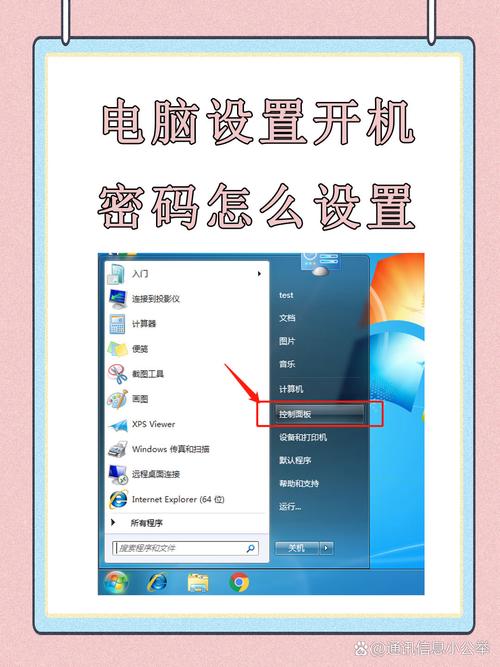
Windows系统设置开机运行
Windows提供多种方式,我推荐任务计划程序作为首选,因为它更可靠且支持复杂条件,别担心,操作简单易懂,按下Win+R键,输入“taskschd.msc”并回车打开任务计划程序,在右侧菜单点击“创建基本任务”,给任务起个名字,启动浏览器”,下一步选择“当计算机启动时”作为触发器,然后点击“操作”选项卡,选择“启动程序”,浏览到你想运行的应用路径(例如C:\Program Files\Google\Chrome\Application\chrome.exe),最后完成设置并测试:重启电脑,应用应自动启动,如果遇到问题,检查任务是否启用(在任务库中右键点击任务,选择“启用”)。
另一个简易方法是使用启动文件夹,适合新手,打开文件资源管理器,输入“shell:startup”进入启动目录(路径类似C:\Users\你的用户名\AppData\Roaming\Microsoft\Windows\Start Menu\Programs\Startup),直接将应用快捷方式拖放进去即可,重启电脑验证效果,但请注意,启动文件夹有时受权限限制影响,我见过用户反馈它偶尔失灵,这时任务计划程序更保险,关键提示:别过度添加项目,否则启动时间会拖长,建议只选必需软件,比如安全工具或生产力应用,避免游戏或大型程序占用资源。
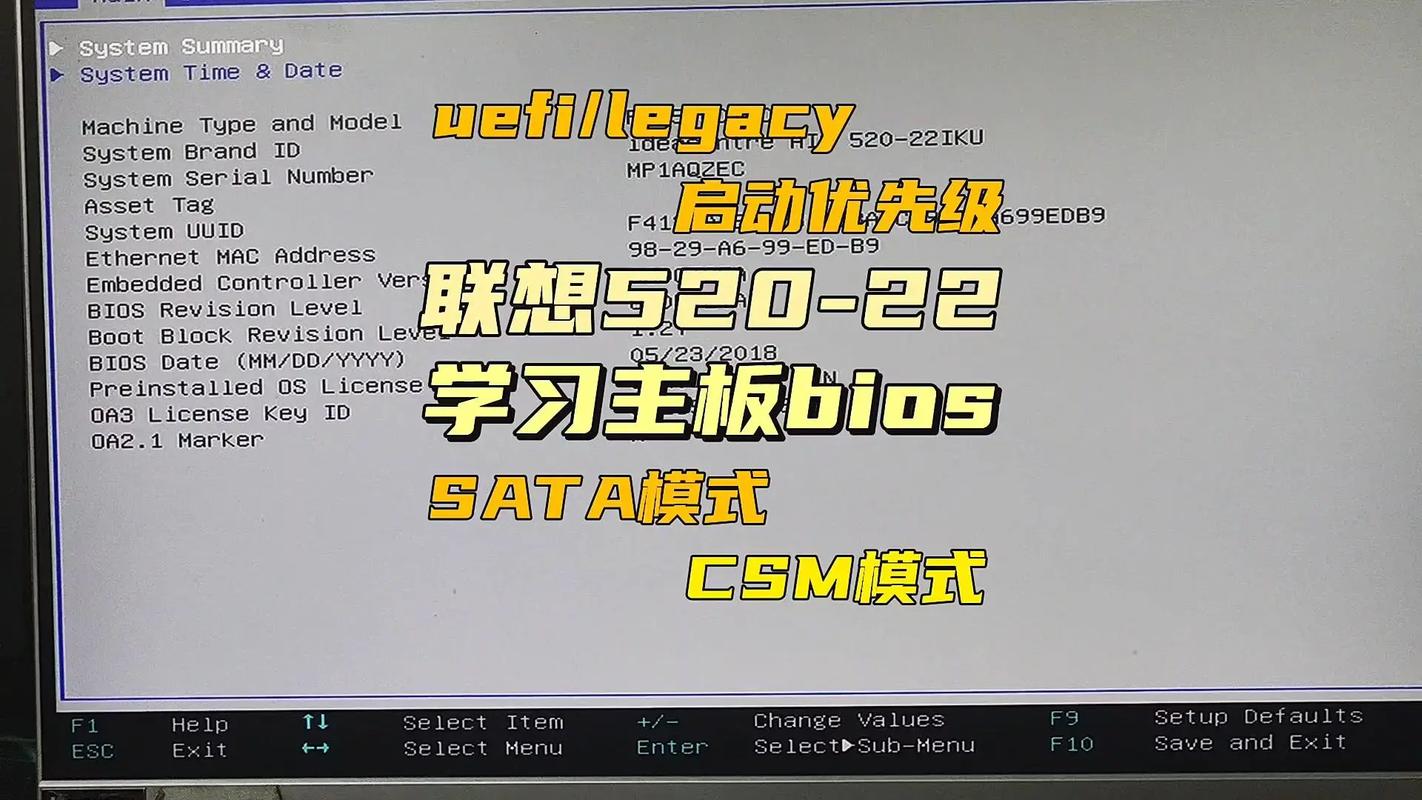
macOS系统设置开机运行
苹果电脑的设置更直观,我常通过登录项管理,点击左上角苹果图标,进入“系统偏好设置”,选择“用户与群组”,解锁后(输入管理员密码),切换到“登录项”标签,点击左下角“+”号,从应用程序文件夹选择目标应用(如Safari或Calendar),添加后勾选“隐藏”选项以减少干扰,重启Mac检查是否生效,如果应用没启动,可能是权限问题——右键点击应用,选择“显示简介”,确保“打开方式”设为默认。
对于高级用户,launchd服务是强大选择,打开终端(Applications > Utilities > Terminal),输入命令创建plist文件(例如nano ~/Library/LaunchAgents/com.example.startup.plist),编辑内容定义启动行为,保存后运行launchctl load ~/Library/LaunchAgents/com.example.startup.plist加载服务,这方法灵活但需命令行知识,出错可能导致系统错误,所以除非必要,我建议新手优先用登录项,macOS的启动管理通常更稳定,但同样注意控制数量——添加过多项目会让登录过程变慢,尤其旧款Mac上明显。

Linux系统设置开机运行
Linux用户往往偏好定制化,设置开机启动方法多样,我常用systemd服务,它兼容大多数发行版如Ubuntu或Fedora,首先打开终端,创建服务文件:输入sudo nano /etc/systemd/system/mystartup.service(用实际应用名替换“mystartup”),编辑文件内容,添加基础配置如[Unit] Description=My Startup App和[Service] ExecStart=/path/to/your/app,保存后运行sudo systemctl enable mystartup.service启用服务,sudo systemctl start mystartup.service测试,重启系统验证应用是否自动运行。
另一个简单选项是使用cron任务,输入crontab -e编辑cron表,添加行@reboot /path/to/your/app,保存退出即可,cron适合脚本或轻量级工具,但稳定性不如systemd,我在实际使用中发现,systemd更易管理依赖关系,而cron可能因系统延迟失效,无论哪种方式,Linux设置强调安全性:确保应用路径正确,避免以root权限运行不信任程序,启动项过多会拖累性能,尤其资源有限的设备上。
注意事项与优化建议
设置开机运行虽方便,但必须警惕风险,添加未知来源应用可能引入恶意软件,导致隐私泄露或系统崩溃,我强烈建议只选择可信软件,并定期审查启动项(Windows用任务管理器查看启动标签;macOS在登录项列表删除不必要项;Linux通过systemctl list-unit-files检查),性能方面,过多启动项会延长开机时间——如果电脑启动变慢,优先禁用非核心程序,测试时,用秒表记录启动前后时间差,目标控制在10秒内增量为佳。
从个人经验看,合理设置开机运行能显著提升工作效率,我自己的电脑每天自动启动笔记工具和邮件客户端,省去重复操作,专注于核心任务,但务必平衡便利与安全:只添加真正高频应用,并养成定期维护习惯,科技虽强大,用户智慧才是关键——谨慎操作,享受流畅的数字生活吧。
标签: 开机设置 启动优化 优化启动过程的技巧和方法









评论列表 (1)
在Windows上,可通过任务计划程序或启动文件夹设置开机运行程序;macOS使用登录项;Linux则常用systemd服务或cron任务,注意选择可信软件,定期审查启动项,避免开机速度变慢。
2025年08月11日 04:38